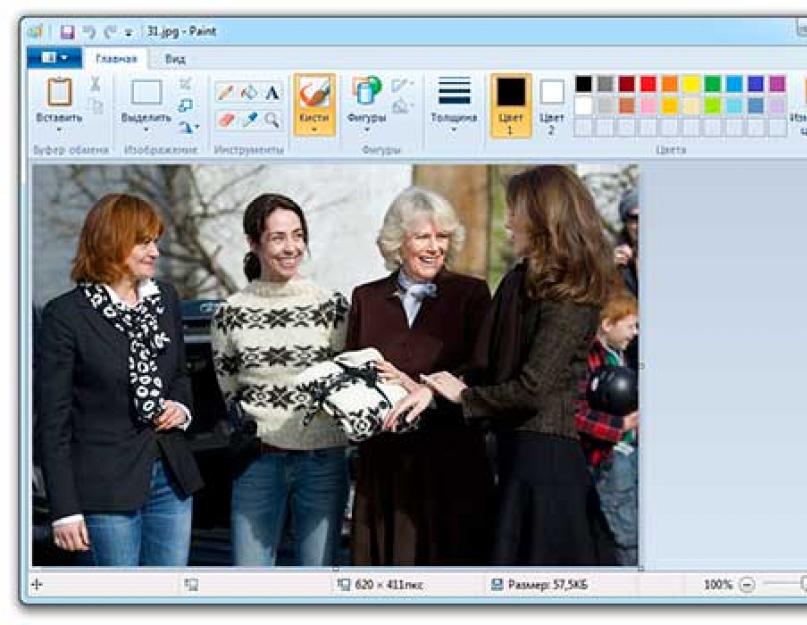Найти человека через Интернет достаточно просто - сейчас практически у каждого есть своя страничка в социальных сетях. Нужно просто каким-то образом на нее выйти.
Есть несколько способов, как это сделать (о них я рассказывал ), но все они основываются на поиске информации. Нужно указать имя, фамилию, возраст, город проживания и другие данные. Но даже если вы знаете о человеке все, вплоть до группы крови, это не гарантия, что он найдется.
Совсем другое дело, если у вас имеется фотография, пускай даже общая. Сейчас есть сервисы, которые умеют распознавать лица и искать страницы их обладателей.
Подготовка фотографии
Сначала нужно обрезать фотографию. Таким образом, мы и ее компьютерный размер уменьшим (обычно он большой), и все лишнее уберем. Особенно это актуально, если фото групповое.
1 . Открываем Пуск - Все программы - Стандартные - Paint
2 . Открываем в этой программе снимок (можно его просто перетянуть внутрь окна).

3 . Выбираем вверху инструмент «Выделить» и обводим нужного человека.

4 . Нажимаем кнопку «Обрезать».
Поиск по Вконтакте (findface.ru)
FindFace (findface.ru) - это специальный сервис для поиска людей по социальной сети Вконтакте. Но чтобы им воспользоваться, нужно иметь в VK страничку.
Получить ее можно бесплатно буквально за минуту - для этого переходим на сайт vk.com и регистрируемся.
Для поиска через FindFace переходим по ссылке и нажимаем на кнопку «найти одинаковых».

Сервис попросит разрешить доступ к своей странице в VK, на что соглашаемся.

Загружаем нужную фотографию (можно просто перетащить ее внутрь окошка).

И ожидаем окончания процедуры поиска.

Вот и всё - осталось только отыскать в списке своего потеряшку:)
Поиск по всему Интернету
Поиск по картинке . Для этого есть два специальных сервиса: один - от Гугл (images.google.com), другой - от Яндекса (images.yandex.ru). Пользоваться ими очень легко: нужно просто перетянуть фотографию в поисковую строку.

Поиск по картинке Google

Поиск по картинке Яндекс
Результат появится сразу же. Сначала будет показана эта же картинка, но в других размерах (если таковые в сети имеются), чуть ниже - похожие фотографии, еще ниже - страницы в Интернете, на которых они размещены.

TinEye (tineye.com). Популярный иностранный сервис поиска изображений.

Здесь все точно так же: перетаскиваем снимок со своего компьютера в поисковую строку, и сразу же получаем результат.
Расширения для браузера
Расширения или дополнения - это такие маленькие примочки, которые добавляются в программу для Интернета и выполняют в ней определенные задачи. Например, есть расширения для скачивания видео из Youtube или музыки из Контакта. Такие программки есть и для поиска по фотографиям.
Практически у каждого браузера имеется своя коллекция разнообразных дополнений. Но больше всего их в Google Chrome. В других программах для наших целей есть буквально одно-два расширения, и то они работают не совсем так, как надо. Поэтому я покажу, как работать с дополнениями только на примере Хрома.
Где найти и как установить расширение
1 . Нажимаем на кнопку вверху справа и выбираем Дополнительные инструменты - Расширения.

2 . Опускаемся в самый низ страницы (прокручиваем колесиком на мышке) и щелкаем по «Еще расширения».

3 . В верхней строке поиска печатаем ключевые слова и нажимаем Enter. Появляются найденные расширения и приложения. Устанавливаем нужное (его потом в любой момент можно будет удалить).

Если вы устанавливаете приложение, то оно добавляется на пустую вкладку, в пункт Сервисы. То есть, чтобы его потом найти, нужно открыть новую вкладку браузера и перейти в «Сервисы» (вверху слева).

Расширения устанавливаются немного иначе - они добавляются сразу после адресной строки.
Как найти в Интернете похожую картинку или фотографию? - Да очень просто! Начнем с того, зачем это нужно, и кому может понадобиться?
Основных вариантов может быть три: Первый - вы хотите проверить, не использует ли кто-то вашу авторскую графическую работу (фотографию, рисунок, схему) без вашего разрешения на своем web-ресурсе.
Второй - не присваивает ли кто чужие лавры, участвуя в каком-нибудь творческом конкурсе, проводимом на территории Интернета или в реальности.
Третий - самый мирный:) - когда лично вам может потребоваться картинка похожая на другую для использования ее для своих нужд (с указанием автора или без такового). Например, на каком-то сайте вам приглянулась определенном картинка, но она либо с водяными знаками, либо маленького размера, либо была подвержена графической обработке. Практика показывает, что гораздо чаще имеют место быть как первый, так и второй вариант.
Для поиска похожих экземпляров этой картинки или фотографии можно использовать один или несколько из следующих сайтов:
1. Web-cервис http://www.tineye.com
Это канадский сайт (город Торонто). Картинку можно загрузить на сайт со своего компьютера или просто указать ссылку на нее:

Поиск осуществляется довольно быстро, и буквально через несколько секунд на странице отображается результат поисков: количество сайтов, на которых были найдены похожие картинки, их размер и ссылки на сайт и непосредственно на картинку.
2. Расширение для браузера Mozilla Firefox "Кто украл мои картинки? "

Это расширение необходимо предварительно установить. Домашняя страница - https://addons.mozilla.org . Позволяет осуществлять поиск копий изображений с помощью сервисов: Яндекс.Картинки , Tineye.com , Google.com , Baidu.com и Cydral.com .
Для поиска достаточно кликнуть по любой картинке правой кнопкой мыши и выбрать пункт в контекстном меню "Искать изображение на Яндекс.Картинках " или "Искать изображение на Tineye.com "

3. Web-сервис http://www.picsearch.com
Значительно слабее предыдущих, ориентирован в основном на зарубежные сайты. Время поиска не большое.

И на десерт : сервис Multicolr Search Lab - для поиска картинок определенного цвета/оттенка - http://labs.ideeinc.com/multicolr . Необходимо кликнуть левой кнопкой мыши на палитре цветов справа, вместо серых квадратов отобразятся миниатюры картинок выбранного оттенка:


4. Вы спросите: "А где же в этом списке сервисов гугл?"
У гугла пока этот сервис очень не идеален. Я бы сказал - жалкое подобие. Ждем нормального.
Сегодня мы расскажем вам, уважаемые читатели, об одной крайне необычной фишке, которая присутствует в ВК — поиске похожих фотографий, когда вы можете найти пользователей, у которых в профиле загружено такое же изображение.
Зачем это нужно, спросите вы? Существует две основных причины.
- Первая. С помощью поиска одинаковых изображений вы всегда сможете найти (или не найти) человека, который использует ваши фотографии. Иными словами, вы сможете обнаружить своих же клонов.
- Вторая причина. Допустим, вам нужно найти человека, а у вас есть только его фотография. С ее помощью вы можете воспользоваться поиском по картинкам в ВК и, вполне возможно, найдете человека, которого ищите.
Стоит отметить, что сервисов поиска по фотографиям немало, например, он есть у того же Google, но в данном случае поиск осуществляется не по всему интернету, а только по ВКонтакте.
Ищем пользователя по картинке
Давайте приступать к поиску. Допустим, что нам необходимо найти клонов или пользователей, у которых загружена определенная фотография.
Первым делом необходимо открыть картинку, которую мы ищем. Если она не загружена в ваш фотоальбом, загрузите ее.
Открываем картинку, например:

Смотрим в адресную строку браузера. Вы должны увидеть адрес примерного такого вида: https://vk.com/photo********_384****** . Под звездочками photo******** скрывается ваш , а цифры 384****** , которые находятся после нижнего подчеркивания, это номер фотографии. Скопируйте это адрес, но без https://vk.com/, то есть у вас должно получиться photo********_384****** .
Закрываем вкладку или оставляем ее открытой и открываем новую, заходим на страницу ВК и выбираем раздел «Мои новости» в меню. Вы увидите новостную ленту:

Если рядом с подразделом «Лента» находится пункт «Фотографии», пропускаете этот шаг. Если пункт отсутствует, нажмите на крестик и добавьте пункт «Фотографии».

Нажимаем на пункт «Фотографии». Появится строка поиска «Поиск по фотографиям».

Пишем в строку слово copy: и добавляем ссылку на фотографию, которую мы скопировали ранее, то есть у вас должно получиться примерно следующее: copy:photo********_384****** . Обратите внимание, что звездочки — это всего лишь пример, под ними находятся id и порядковый номер фотографии! Например, если мы возьмем для поиска определенную фотографию Павла Дурова, то в строке нужно написать, например, copy:photo1_327778612 , где photo1 — id пользователя (Дурова в данном случае), а 327778612 — порядковый номер фотографии. Затем нажимаем на клавишу Enter.

В нашем случае удалось обнаружить 7 одинаковых фотографий.

Если нажать на каждую из них, то можно будет увидеть, какой пользователь или в какой паблик было загружено изображение. Вероятно, поиск осуществляется только по тем фотографиям, которые находятся в открытом доступе. Закрытые от просмотра картинки нам обнаружить не удалось.
Благодаря наличию специальных веб-сервисов и приложений, вы легко сможете найти человека по фотографии.
Большинство современных программ и сайтов используют технологию искусственного интеллекта.
Она позволяет увеличить точность распознавания лица на фотографии по мере увеличения количества пользователей программы.
Cодержание:
Следует понимать, что ни один поисковик не может дать 100% гарантии нахождения по изображению.
Часто возникают погрешности при считывании пикселей или же ищет фото похожие по смыслу и цветовой палитре.
Ниже представлено несколько самых эффективных способов. Если один из них вам не помог, смело переходите к другому.
В конечном итоге, один из методов окажется наиболее подходящим именно для вашей картинки и человек будет найден.
Сервис Google
Первый и самый простой способ поиска по изображению – это . Разработчики популярной системы внедрили функцию работы с изображениями пользователя.
Теперь вы сможете не только вводить запрос, но и вставлять в текстовое поле отдельные изображения.
Поисковик осуществляет анализ по всем сайтам и социальным сетям, которые индексируются в системе.
Рассмотрим на простом примере, как использовать функцию:
- Перейдем на сайт . Эта страница отличается от стандартной наличием дополнительной кнопки для добавления;
- Для начала работы нажмите на значок фотоаппарата. Появится окно выбора типа загрузки фотографии. Пользователь может указать прямую ссылку на уже размещенное в интернете изображение или загрузить ;
- Нажмите на клавишу «Поиск по картинке» .

Результат обработки вашего запроса в Гугл будет выглядеть следующим образом:

Он автоматически укажет имя человека или тематику. Также, пользователь сможет посмотреть похожие изображения.
Еще один элемент поисковой выдачи – страницы, которые имеют упоминание о найденном человеке.
Часто, результат выдает только похожие изображения, не указывая имени. Это означает, что в интернете похожих картинок слишком много и система не может найти 100% точное соответствие.
Попробуйте прокрутить вниз до поля «Страницы с подходящим изображением» . Так вы сможете просмотреть список ссылок, в которых встречается искомая.

С помощью него вы сможете искать не только людей, но и различные предметы.
Найдите текстовую строку и возле неё нажмите на вкладку «Картинки» , чтобы перейти в соответствующий раздел:

- В открывшейся вкладке кликните на значок фотоаппарата;

- Теперь в открывшейся вкладке нажмите на клавишу загрузки фото из памяти ПК или укажите прямую ссылку на картинку в сети. Кликните на «Найти» ;
Результатом будет набор максимально похожих изображений, с помощью которых вы сможете найти человека.

Несмотря на то, что программа разработана для быстрого определения фейковых аккаунтов, её можно использовать и для поиска людей.
Вам нужно будет загрузить фото в свой альбом во ВКонтакте, так как его можно осуществить только по той, которая есть в базе данных сайта.
- Откройте фото в своем альбоме в VK. Альбом может быть закрытым, главное, чтобы она находилась на сайте;
- После открытия изображения нажмите на клавишу для запуска работы расширения StopFake. Она находиться в правом верхнем углу на . Чтобы устранить возможные , рекомендуем перезагрузить браузер сразу после установки расширения;
- Оно автоматически определит их в социальной сети, на которых размещена искомая фотография. Благодаря подписи автора, вы сможете легко найти нужную вам персону. Кликните на имя автора, чтобы перейти на него.

Пример работы сервиса StopFake
Был разработан сервис, который с помощью искусственного интеллекта почти по любой фотке моментально находил человека во ВКонтакте, учитывая черты лица. С его помощью легко узнать, кто изображен на фото, найдя его страницу.
Он также находил похожих людей. Например, была возможность найти девушку, похожую на известную актрису или певицу, которая тебе нравится.
Можно было найти ВКонтакте незнакомого человека. Для поиска достаточно было иметь его фото у себя — даже если это фото сделано только что. Сервис искал бесплатно, были и платные услуги (неограниченное количество запросов в месяц, дополнительные настройки поиска). Можно было искать людей по фото с компьютера или планшета, а можно с телефона, если установить приложение.
Данный сервис (FindFace) закрыт с июля 2018 года, так как оперировал персональными данными без согласия их владельцев. Едва ли кто-нибудь хочет, чтобы его страницу в интернете могли найти по фото и узнать подробности личной жизни.
Остаются другие способы, о которых — ниже:
Как найти человека по фото в социальной сети, интернете. Как узнать, кто на фото
Поиск человека по фото в Яндексе
У Яндекса хороший поиск по фотографиям. Он может найти в интернете как точные копии фото, так и с небольшими отличиями — например, разные фотографии одного и того же человека.
Поиск фото в Яндексе
Ты увидишь все сайты и страницы в соцсетях, где встречаются такие же или похожие фото. Любую страницу можно открыть, чтобы узнать, что это за человек, как его зовут и откуда он. А если будет написано «Таких же картинок не найдено», значит, Яндекс ничего не нашел.
Поиск человека по фото в Гугле
Если у тебя браузер Chrome (Хром), самый простой способ поискать фото в Гугле — нажать правой кнопкой мыши на фото и выбрать пункт «Найти это изображение в Google».
Есть сервис «Гугл Картинки», где можно искать человека по фото. Он найдет все сайты, где оно есть, и — если повезет — определит, что за человек на фото. Это можно использовать для разоблачения фейков — людей, которые используют чужие фотографии на своих страницах (профилях) в социальных сетях.
Как искать по фото в Гугле? Очень просто:
Если не получается, сделай так:
- Просто открой Гугл на компьютере, ноутбуке или планшете (нужна полная версия, а не мобильная).
- Справа вверху нажми на «Картинки» — в поисковой строке должна появиться иконка фотоаппарата.
- Дальше — со 2-го пункта, как рассказано выше в нашей инструкции.
Почему не могу найти человека по фото?
Потому что это не всегда возможно. Все зависит от того, откуда ты взял это фото. Может быть, человек не выкладывал его на своей странице в социальной сети, и поисковая машина в этом случае его никак не найдет. Может быть, фотографии он выкладывает только для друзей — и тогда для Гугла и Яндекса они также недоступны. А может, человека просто нет в социальных сетях (или он был, но удалился).
Сфотографировал человека, как его найти?
Тебе понравился человек, ты постеснялся подойти и познакомиться с ним, однако сфоткал его исподтишка. Как теперь найти человека по фото, которое сделал сам? Например, в ВК?
Никак, ведь это фото есть только у тебя. Его нет в интернете на странице данного человека, и поиском по фото его не найти. Можешь только опубликовать его в группе ВК твоего города типа «Ищу тебя» или в группе своего учебного заведения и надеяться, что кто-то узнает этого человека (или он узнает сам себя, если подписан на такую группу). Однако не всем такое понравится: человек может потребовать удалить фото .
Как узнать ссылку на фото, картинку, изображение в интернете (адрес)?
Обычно на фото можно нажать правой кнопкой мыши и выбрать пункт «Копировать адрес изображения» (в разных программах может называться немного по-разному).
Если тебе нужна ссылка на фото ВКонтакте, можно сначала нажать на это фото, выбрать пункт «Ещё» и потом «Открыть оригинал» — фото откроется в полном размере. Теперь нажми на него правой кнопкой и выбери «Копировать адрес изображения».
После этого скопированный адрес можно вставить куда тебе нужно: либо нажать туда правой кнопкой мыши и выбрать «Вставить», либо сначала нажать левой кнопкой мыши, а потом нажать на клавиатуре комбинацию клавиш Ctrl-V или Shift-Insert.
Как узнать, фото настоящее или из интернета (фейк)? Откуда человек взял фото?
Чтобы найти первоисточник фото, можно поискать фото в Гугле или Яндексе поиском по картинкам, как мы только что рассказали. Если фото будет найдено, ты увидишь все сайты, где оно есть. Так можно определить, откуда оно взято. У фейков фото обычно можно найти на многих сайтах — они не парятся, откуда его брать. Если же будет результат «Таких же фото не найдено», то, скорее всего, фото оригинальное, то есть человек сам его выложил, а не скопировал откуда-то. Но разумеется, и в этом случае на фото может оказаться вовсе не он.
Кроме того, существует сервис TinEye («Тин Ай»), который ищет по картинкам и показывает источник этой картинки. Можно загрузить фото с компьютера или указать ссылку на него, и TinEye будет искать, откуда это фото взялось. Так же, как и «Гугл Картинки», он показывает все сайты, где найдено это фото.
Учти, что иногда TinEye находит не все фото, особенно те, которые выложены недавно.
Какие еще есть способы поиска?
Инструкция по поиску человека в интернете по имени, фамилии, городу, дате рождения и другим данным находится здесь: